こんな人におすすめ
- 「Rank Tracker」とGRCどちらを導入すればいいか分からない
- SEO検索順位チェックツールの導入は自分にはまだ早いか悩む
- 「Rank Tracker」とGoogle Search Consoleの違いが知りたい
※クリックすると、読みたいところにジャンプするよ
「検索順位チェックツールを導入してSEO対策した方がいいとわかっているものの、果たして初心者の自分に必要なのかどうか分からない」
このように悩んでいるのではないでしょうか。
たしかに、「Rank Tracker」はお金がかかりますし導入するべきかどうか悩みますよね。
もしかしたら、すでにお金をかけて導入したツールの使い方が分からずに、お金を無駄にしてしまった経験があり失敗したくないと思っているかもしれません。
結論からお伝えすると、SEO検索順位チェックツールは初心者であっても導入は必須です。
なぜならば、成功しているブロガーはみんな導入をしているからです。つまり成功するための条件になっているとも考えられますよ。
実際に、私も「Rank Tracker」を導入して「検索順位チェック」をしたら、やるべきことが明確になり検索順位トップを取れるようになりました。
初心者でも「Rank Tracker」を導入すべき理由
検索順位をチェックするなら、無料の「Google Search Console」で十分と思ったのではないでしょうか。
たしかに、「Search Console」でもチェックはできますが、このような理由から「Rank Tracker」を導入することがおすすめですよ。
- 競合分析が簡単にできる
- リライトすべき記事が分かる
- リライトの内容が管理しやすい
- リライトの効果が確認しやすい
競合分析が簡単にできる
ブログで成果が出ないうちは「このKWで記事書くのあってるかな」や「どんなKWで記事を書けばいいかわからない」このように感じませんか。
このような悩みも「Rank Tracker」なら簡単に解決することができます。
ワンクリックで競合サイトがわかる
そもそも参考にすべき競合がわからない人もいますよね。
競合を探したい人も「Rank Tracker」で探すことができます。
「Rank Tracker」の「ドメイン競合他社」に自分のドメイン(URL)を入れて検索するだけでOK。
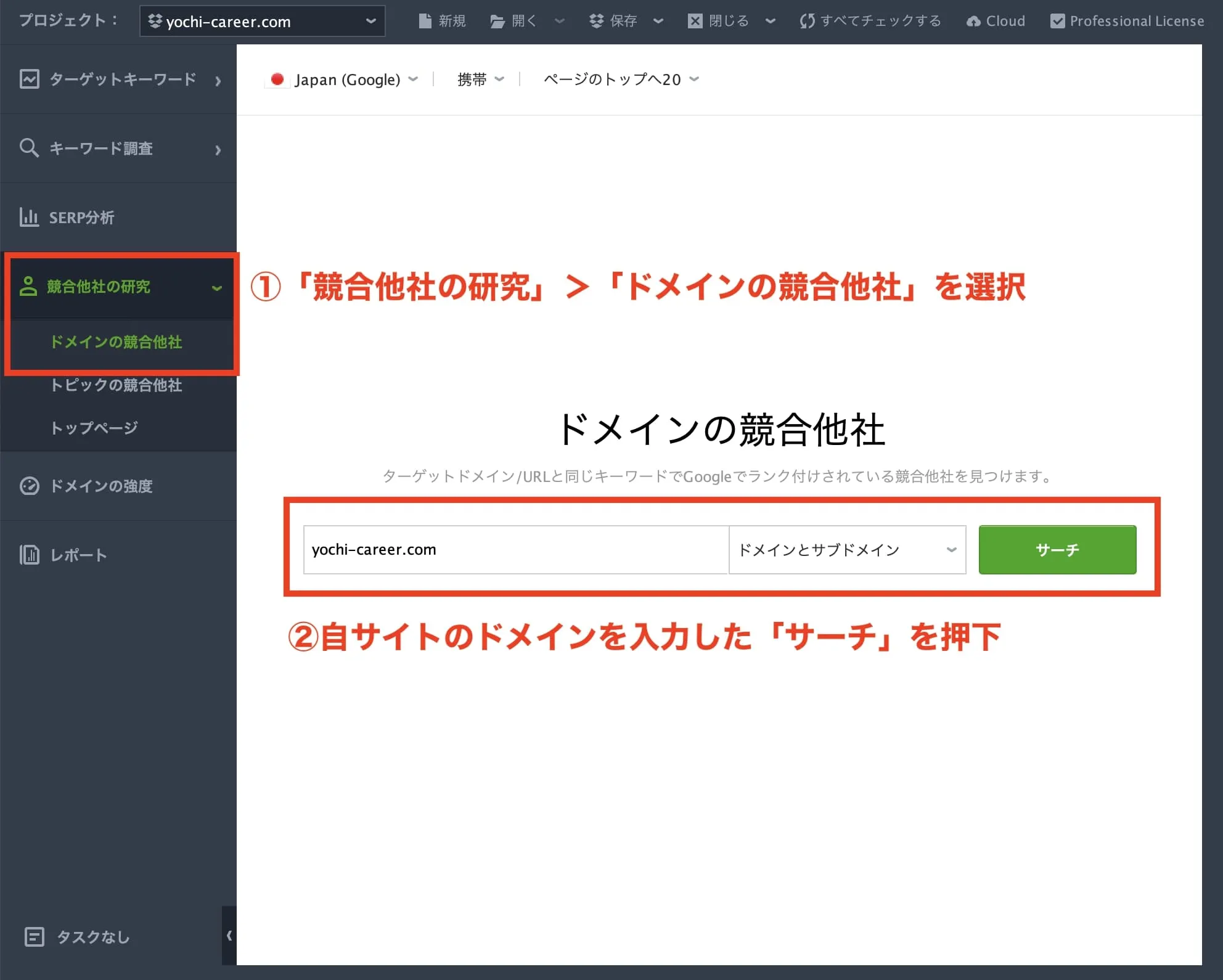
「サーチ」を押下すると、このように「自サイトのKWとどれだけ被っているか」と「自サイトになくて他社が狙っているKWの数」を把握することができます。
競合他社のドメインが表示されるので、実際にサイトを訪問して確認することもできますよ。
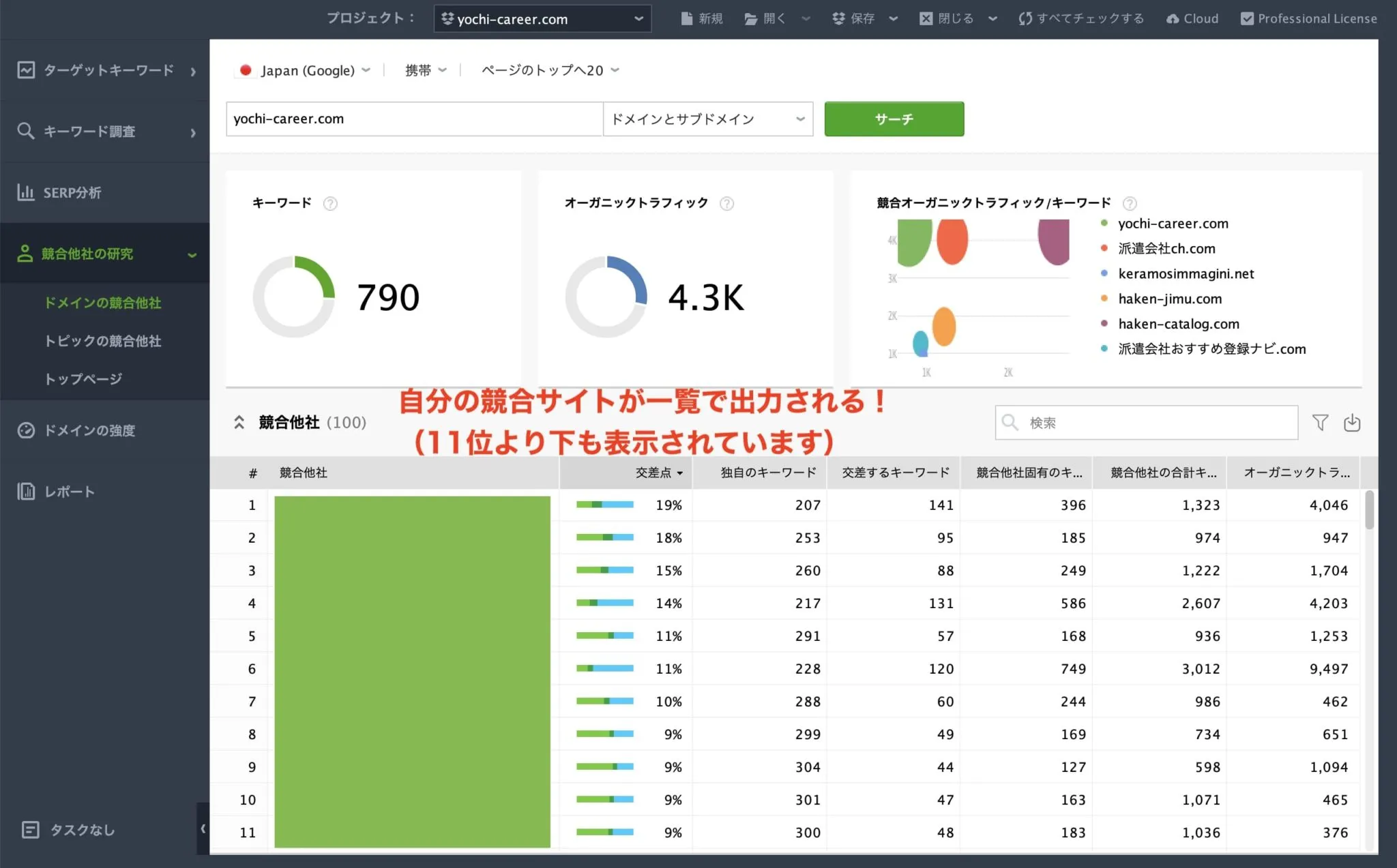
ワンクリックで競合サイトのKWがわかる
競合を確認したあとは、具体的に「自サイトになくて競合が上位表示しているKW」を探します。
自分のドメインと競合分析したサイトのドメインを「キーワードギャップ」に入力して「検索」を押下するだけです。
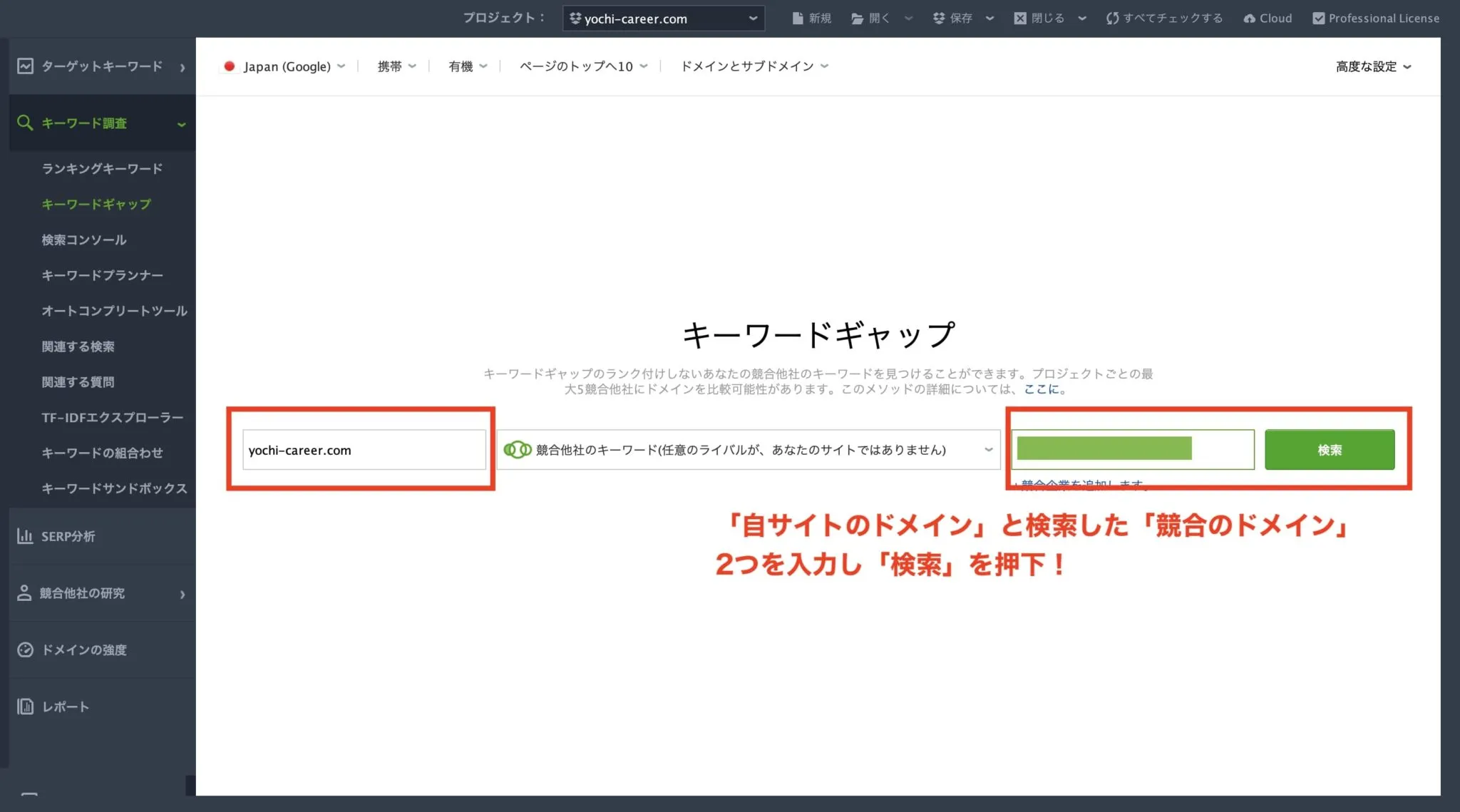
すると、「Rank Tracker」上で「検索数」や「競合性」だけでなく「検索順位」までも確認することができます。
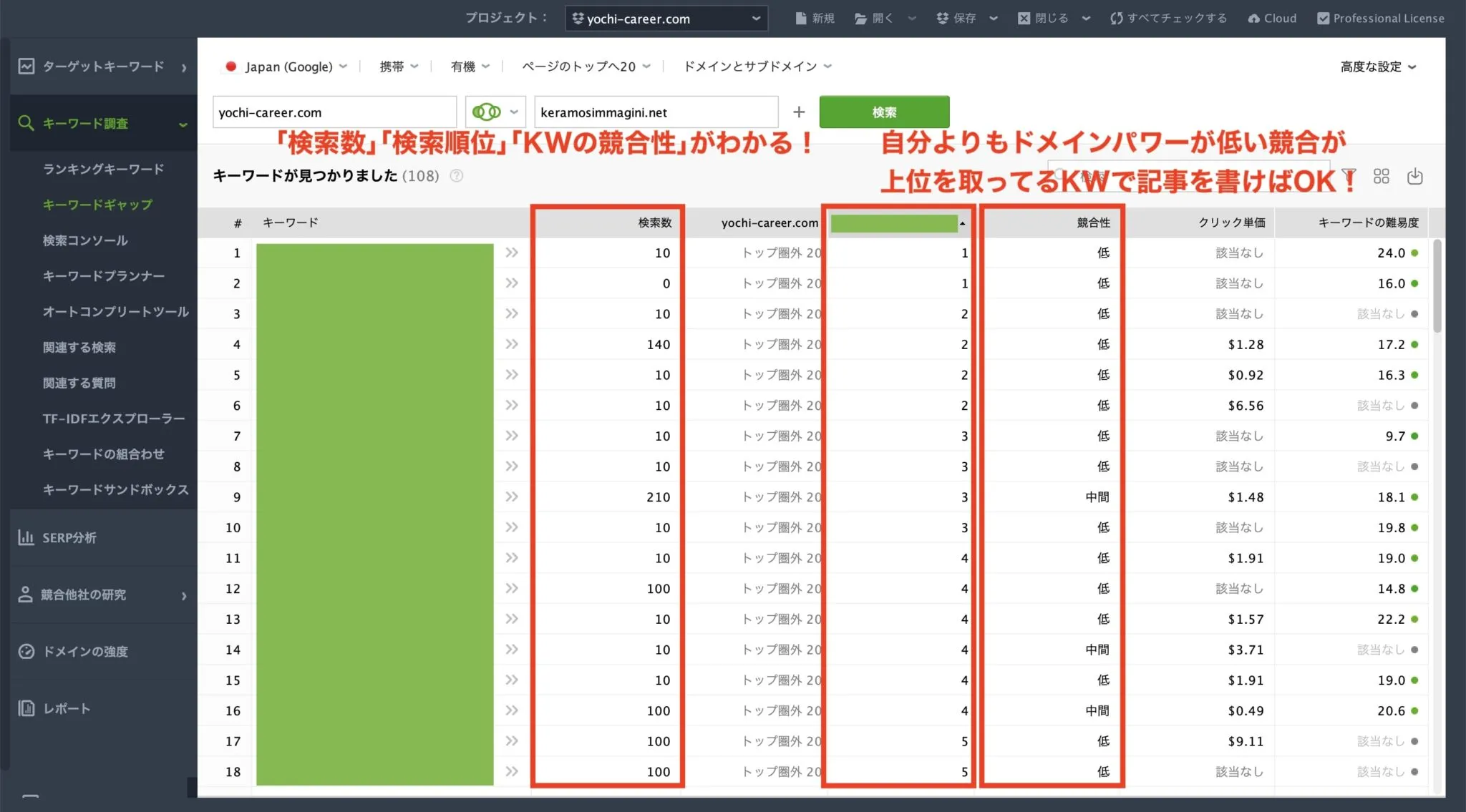
このように「自サイトよりもドメインパワーが低く、上位表示されてるKW」をチェックして記事を書くだけで、10,000PVはサクッと達成することができますよ。
競合のキーワード分析については、YouTubeでも解説したので参考にしてください。
リライトすべき記事が分かる
「Rank Tracker」を使うと、キーワード毎に検索順位を一覧で把握することができます。
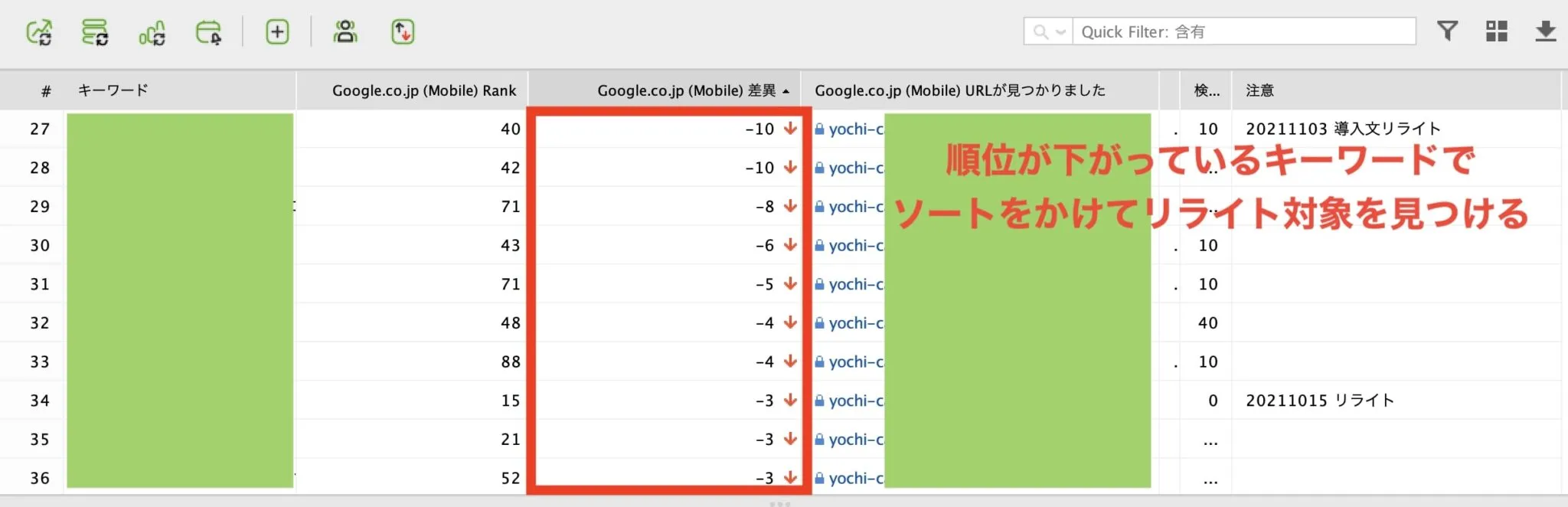
そのため、検索順位が下がっているキーワードをピックアップすれば、リライトすべき対象をかんたんに把握することができるのです。
リライトの内容が管理しやすい
このポイントが「Google Search Console」との最も大きな違いです。
「Google Search Console」は検索順位を「ただチェックする」ツールですが、「Rank Tracker」を使うとコメントを残すことができます。
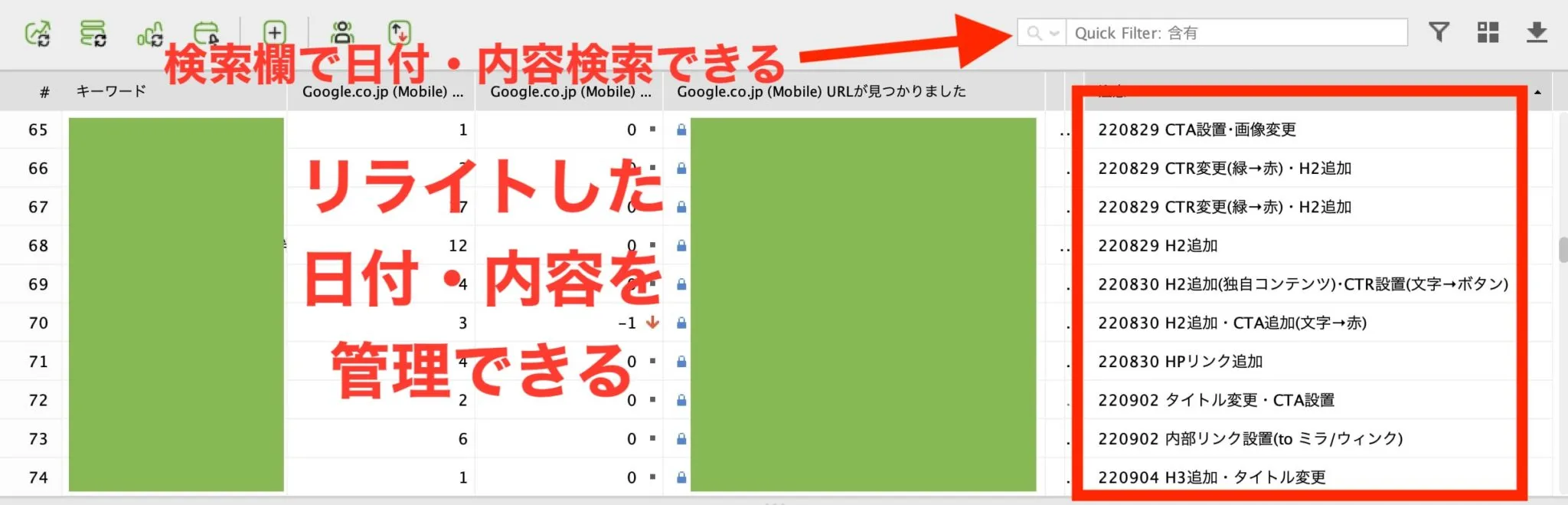
わたしはここに「リライトした内容」のコメントを残しています。
日付を残せば、数週間後にリライトの効果があったのか、検索順位がチェックしやすいですよ。
リライトの効果が確認しやすい
リライトをしても、その効果があったのかをチェックできなければ再現性がありません。
ですが「Rank Tracker」を使えば、かんたんにリライト内容とリライト結果を照合することができますよ。
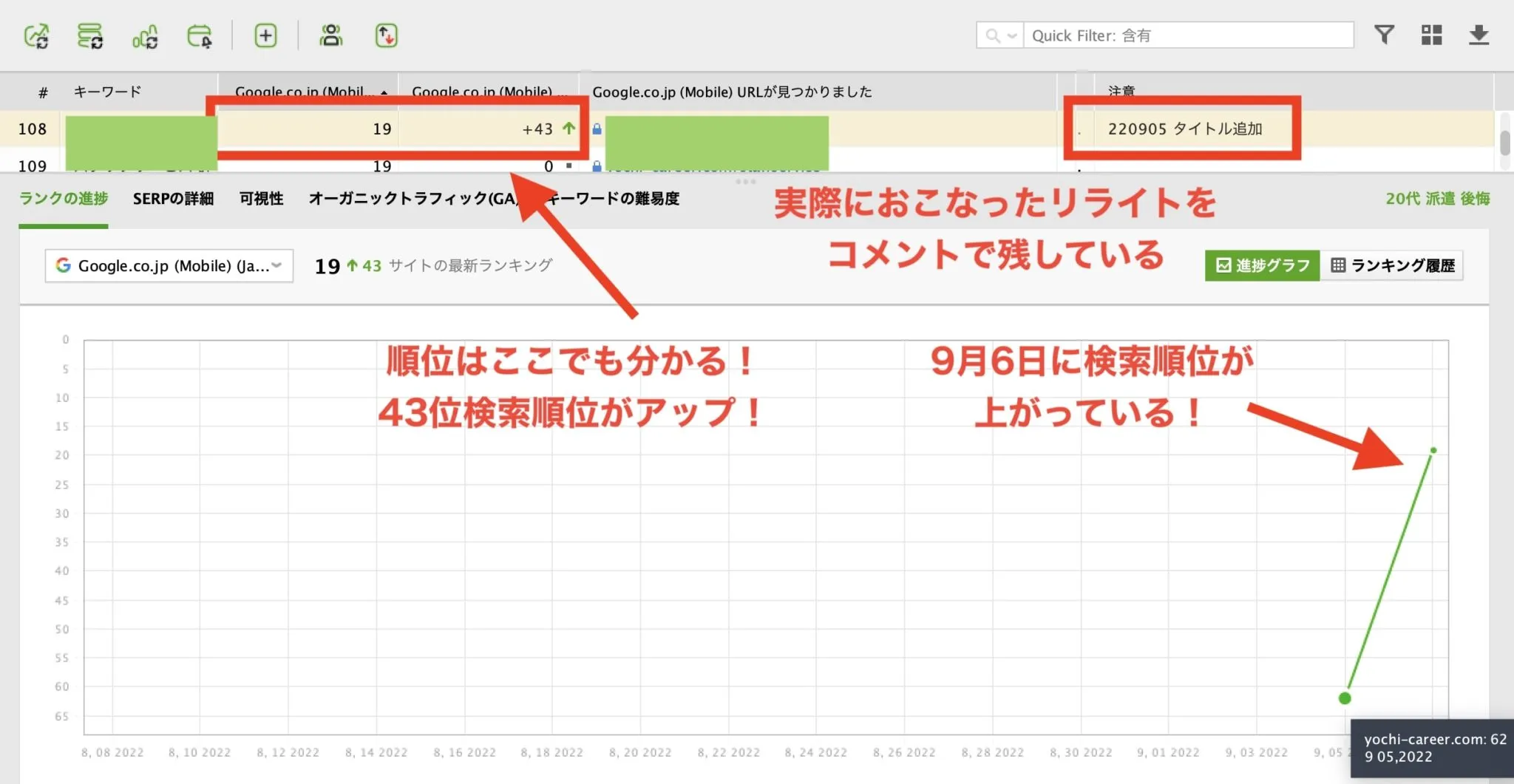
このようにチェックがかんたんにできるため、ブロガーに必須のSEO知識を実践しながら学ぶことができるのです。
「Rank Tracker」なら安心して利用できる
- 大手企業が導入している
- 有名ブロガーが利用している
大手企業が導入している
「Rank Tracker」は大手企業も導入しており、信頼されているツールでおすすめです。
誰もが聞いたことがあるような有名企業で導入されていますよ。
- Apple
- Microsoft
- Amazon
- IBM
- Disney など
有名ブロガーが利用している
企業が導入していても、個人には使いこなせないようなツールでは意味ないですよね。
ですが、有名な個人ブロガーも「Rank Tracker」を導入していますよ。
- マナブさん【月600万円】
- クニトミさん【月400万円】
- Tsuzukiさん【月300万円】 など
「Rank Tracker」はプロフェッショナル版(安い方)でOK
- メールアドレスを入力して無料ダウンロードする
- 「Rank Trackerランクトラッカー 料金」を選択する
- PROFESSIONALを選択する
「Rank Tracker」の導入方法・使い方
「Rank Tracker」の導入方法や使い方は、マナブさんのYouTube動画が最もわかりやすいです。
わたしもマナブさんの動画を見て設定しました。
この動画で紹介されている設定をそのまま流用して使用し、370万円以上を稼ぐことができましたよ。
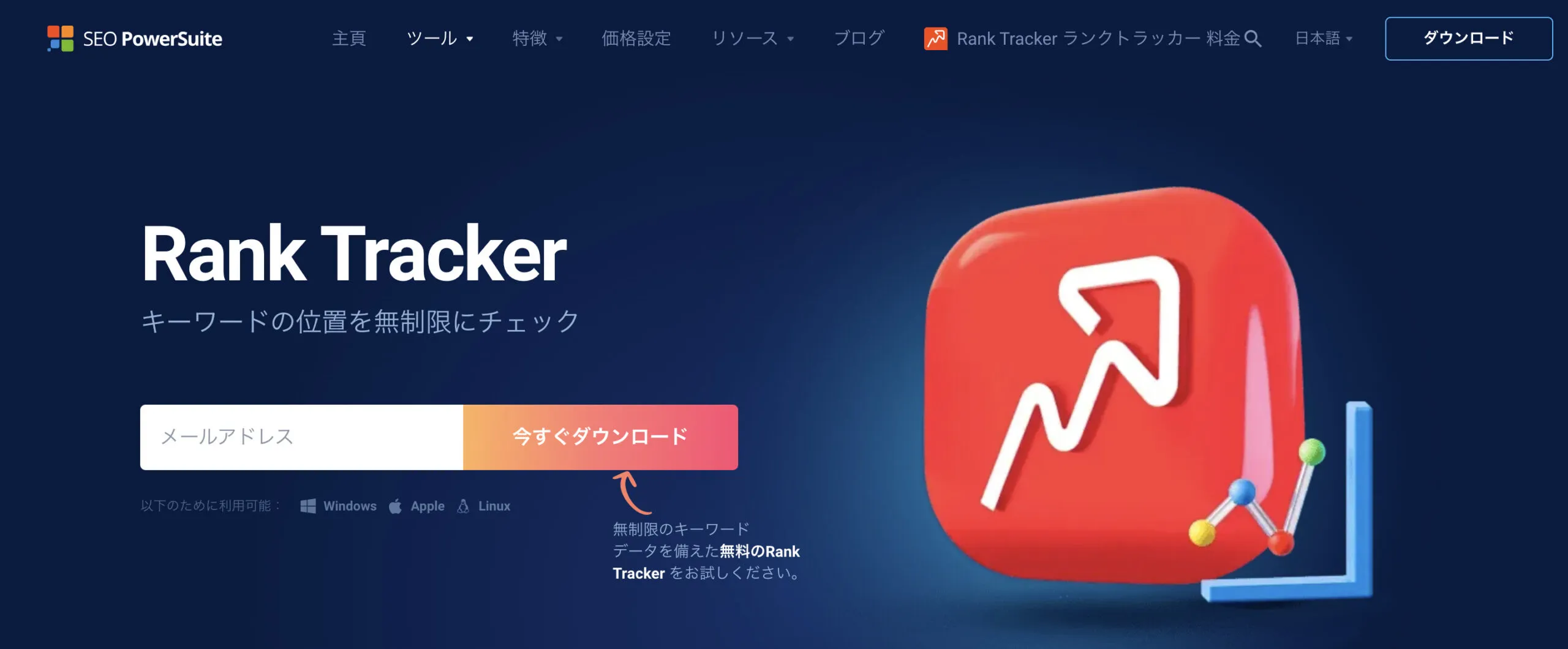
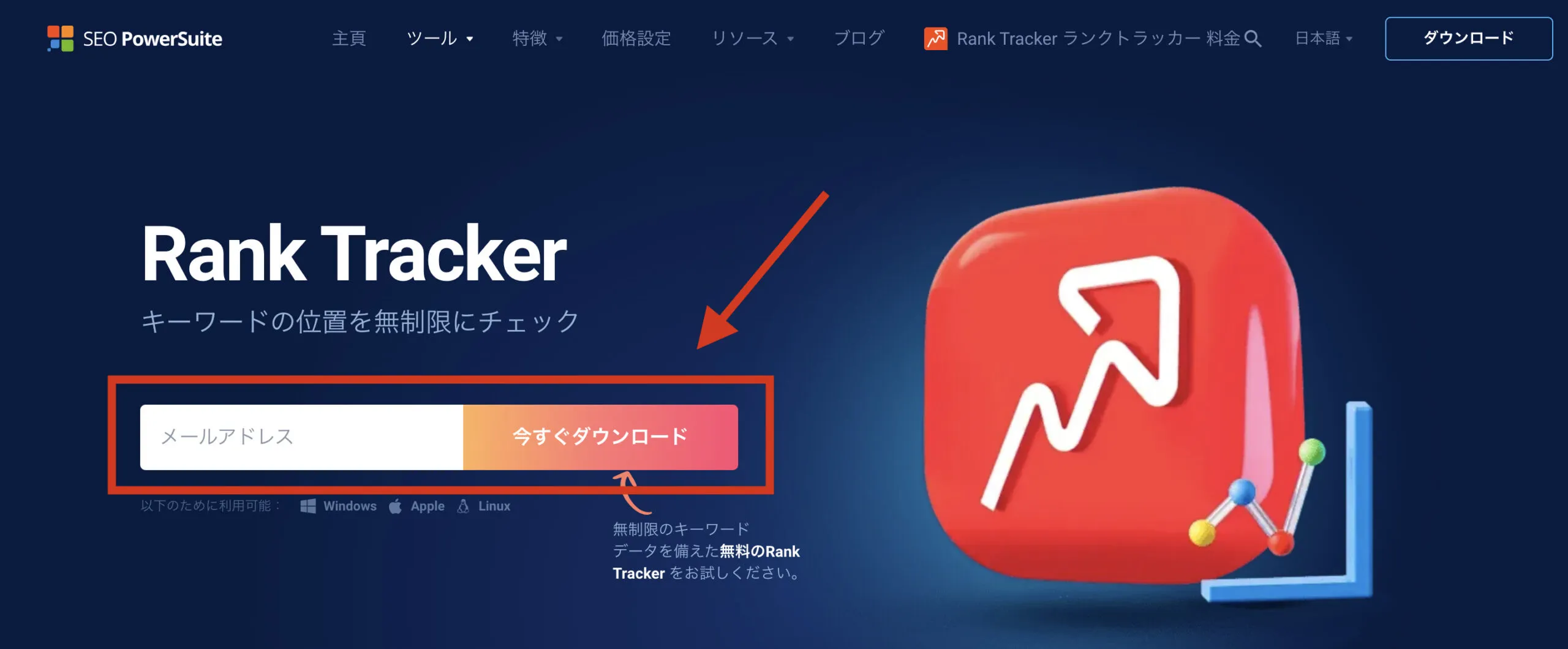
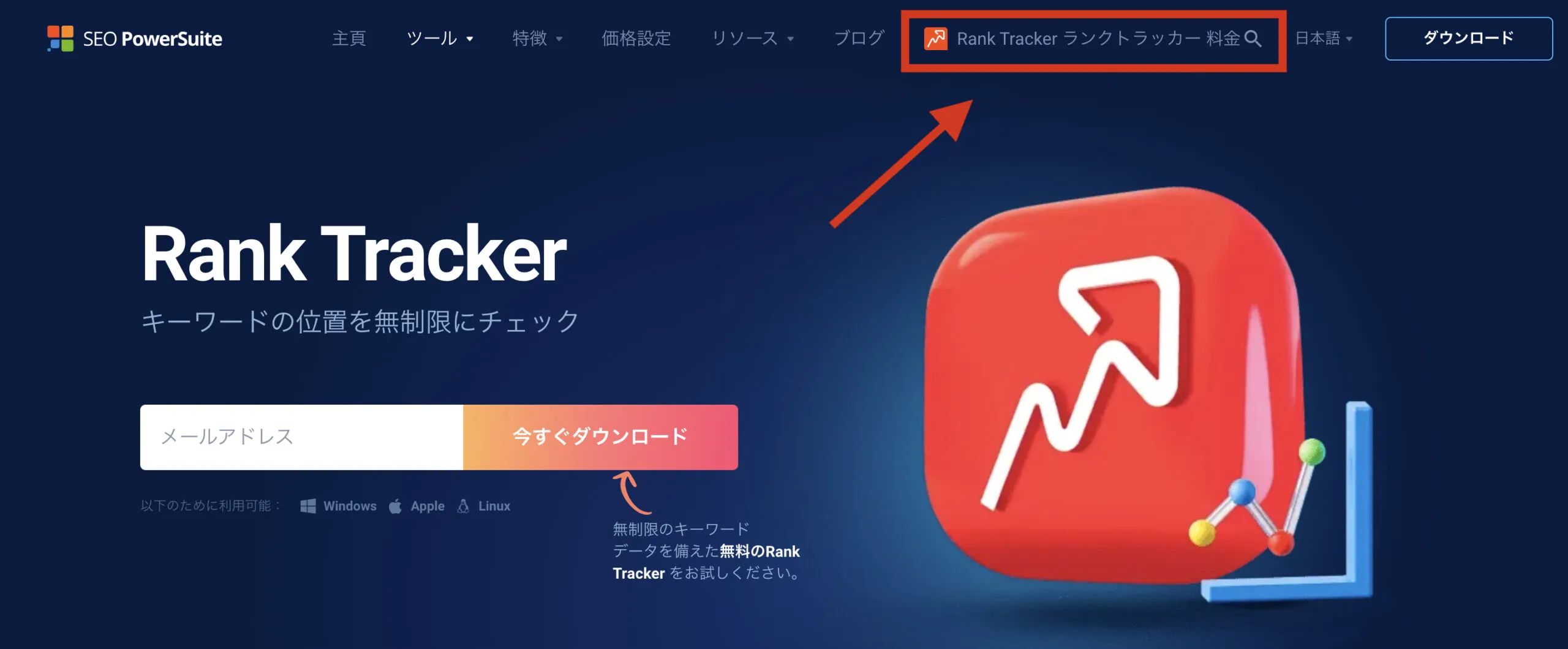
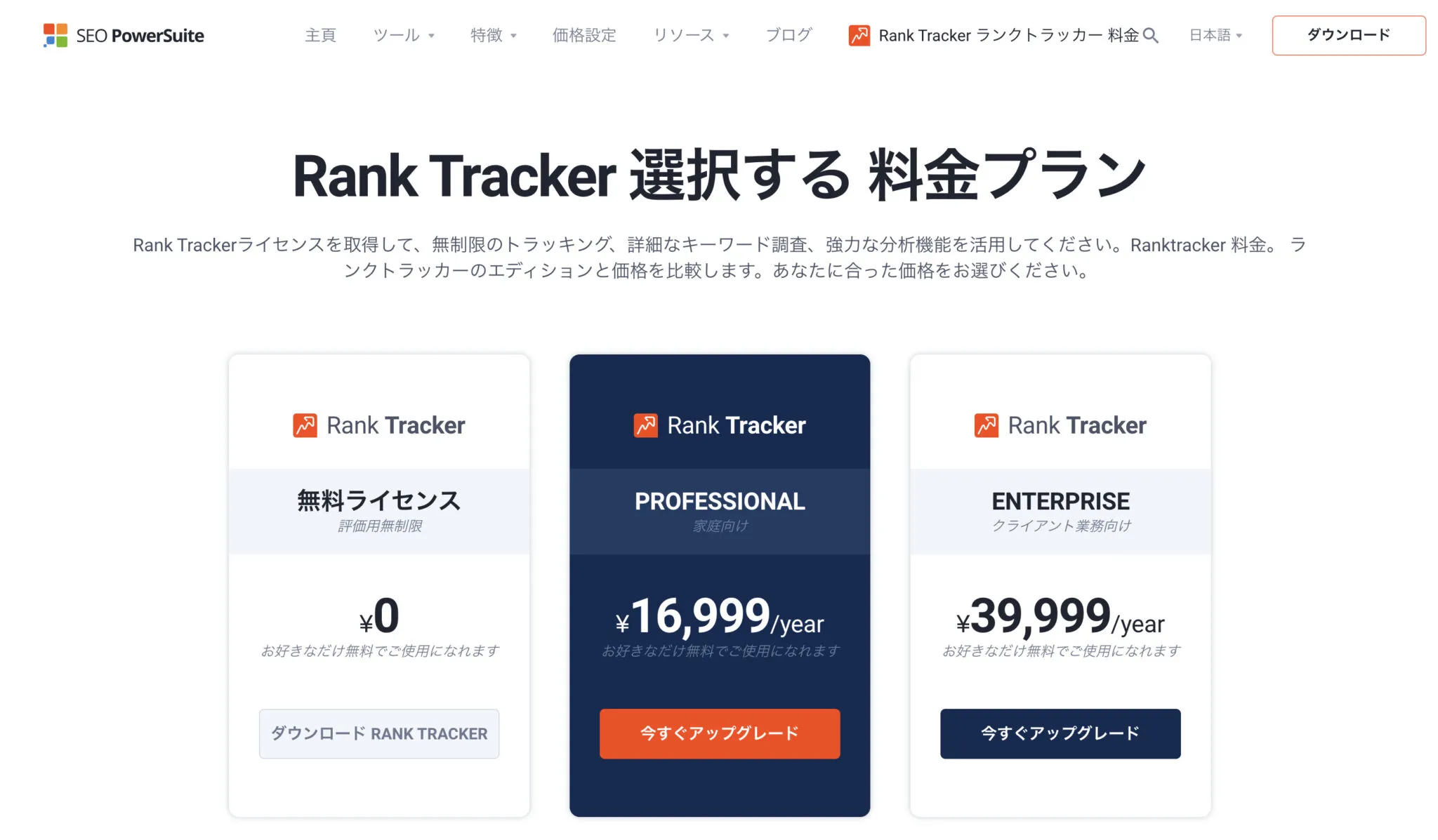
質問や感想をコメント